Se não quiser usar uma conta de e-mail no aplicativo Mail, você pode removê-la de lá. Você pode seguir este guia passo a passo para exclua uma conta de e-mail do aplicativo Windows 10 Mail. Você também pode remover a conta do aplicativo Agenda.
Se você adicionou uma conta de e-mail em seu computador com Windows 10 por engano ou não deseja mais usar sua ID de e-mail adicionada, você pode excluí-la de seu PC, bem como do aplicativo Mail. Isso o ajudará a tornar seu aplicativo Mail menos confuso. Você pode adicionar quase qualquer conta de e-mail, incluindo Outlook.com, Office 365, conta do Google, Yahoo, iCloud, etc. no aplicativo Mail e ative a sincronização.
Remover uma conta de e-mail do aplicativo Windows 10 Mail
Para excluir uma conta de e-mail do aplicativo Mail no Windows 10, siga estas etapas-
- Abra o aplicativo Mail no Windows 10
- Abra suas configurações
- Selecione Gerenciar contas
- Selecione o ID de e-mail que deseja excluir do aplicativo Mail
- Clique na opção Excluir conta
- Confirme a mudança.
Vamos agora percorrer o tutorial com a ajuda de capturas de tela.
Abra o aplicativo Mail em seu computador Windows 10. Aqui você deve encontrar todas as contas de e-mail que adicionou neste aplicativo. Você precisa clicar no ícone de roda dentada de configurações que fica visível do seu lado esquerdo.
Isso irá expandir o painel de configurações do seu lado direito. A partir daqui, você precisa clicar no Gerenciar contas opção. Depois disso, você deve encontrar todos os IDs de e-mail incluídos no aplicativo Mail. Clique no ID de e-mail que você deseja excluir.

Agora você deve ver a janela de configurações da conta, onde precisa clicar no Deletar conta opção.
Para sua informação, existe outro método para abrir a janela de configurações da conta no aplicativo Mail. Para isso, você precisa clicar com o botão direito no ID do e-mail no aplicativo Mail e selecionar o Configurações da conta opção.
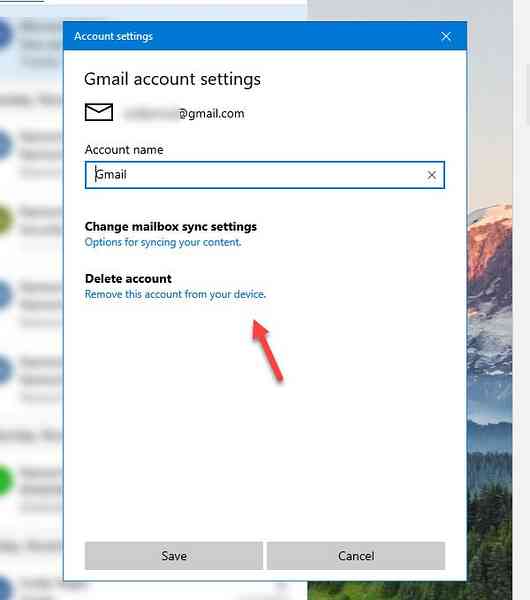
Depois disso, você verá uma janela de confirmação onde precisa clicar no Excluir botão.
Assim que o processo for concluído, ele deve mostrar uma mensagem de sucesso.
Se você seguir todas essas etapas, sua conta de e-mail será excluída do computador junto com todo o conteúdo sincronizado. Não importa quantas contas de e-mail você adicionou no aplicativo Mail, você pode remover todas elas usando as mesmas etapas.
Quer mais? dê uma olhada nesta postagem de dicas e truques do aplicativo Windows 10 Mail.

 Phenquestions
Phenquestions


